win10 windows10 经常占用网速/卡/慢 一次解决
win10 windows10 经常占用网速/网速卡/网速慢 一次解决的方法
方法/步骤
右键我的电脑》管理

计算机管理》服务》服务与应用程序 右边》Background Intelligent Transfer Service》属性/双击

Background Intelligent Transfer Service》登陆》浏览

选择用户》高级
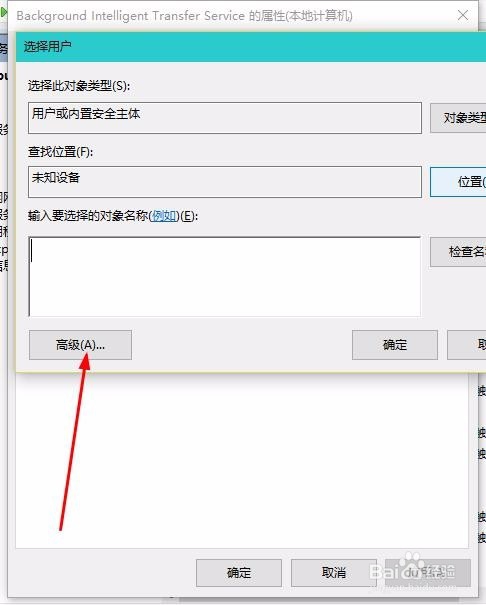
选择用户》亲离牺立即查找》选择guest》确定

确定
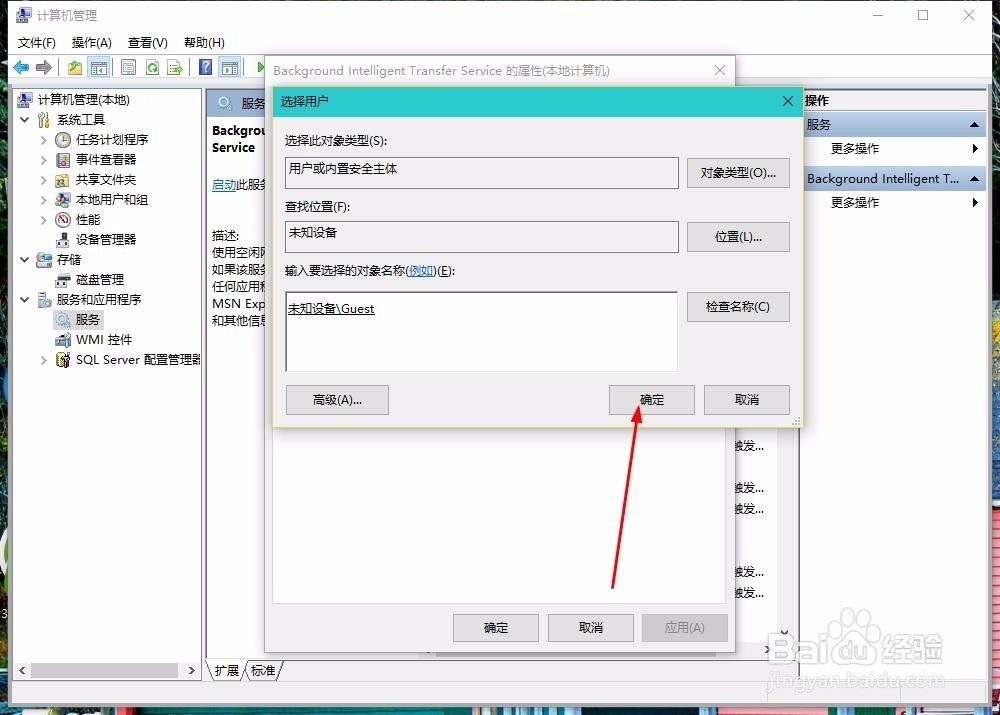
确定
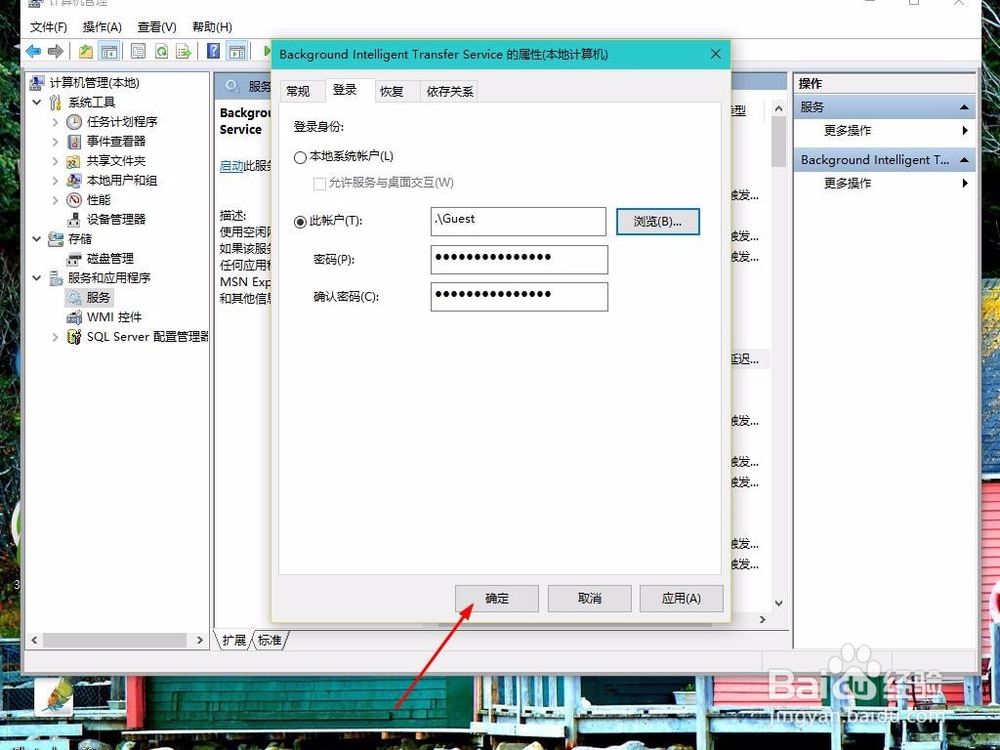
右键Background Intelligent Transfer Service》停止 好膨羞了,联付经过这样设置电脑网速恢复正常了~~

注意事项
好了,经过这样设置电脑网速恢复正常了~~
声明:本网站引用、摘录或转载内容仅供网站访问者交流或参考,不代表本站立场,如存在版权或非法内容,请联系站长删除,联系邮箱:site.kefu@qq.com。
阅读量:72
阅读量:140
阅读量:23
阅读量:110
阅读量:187